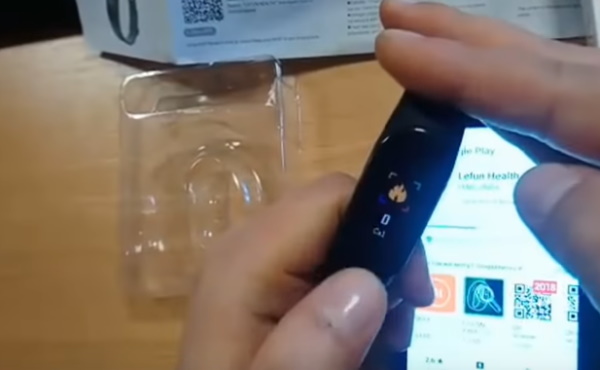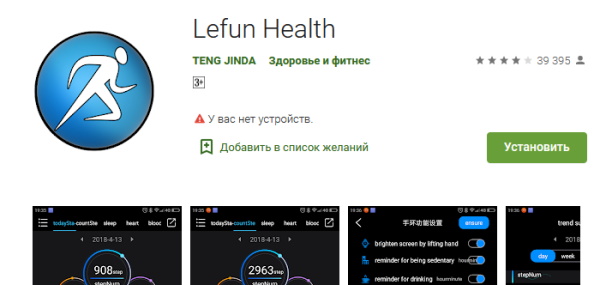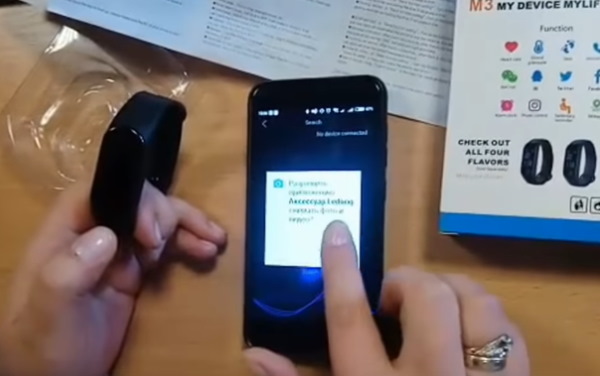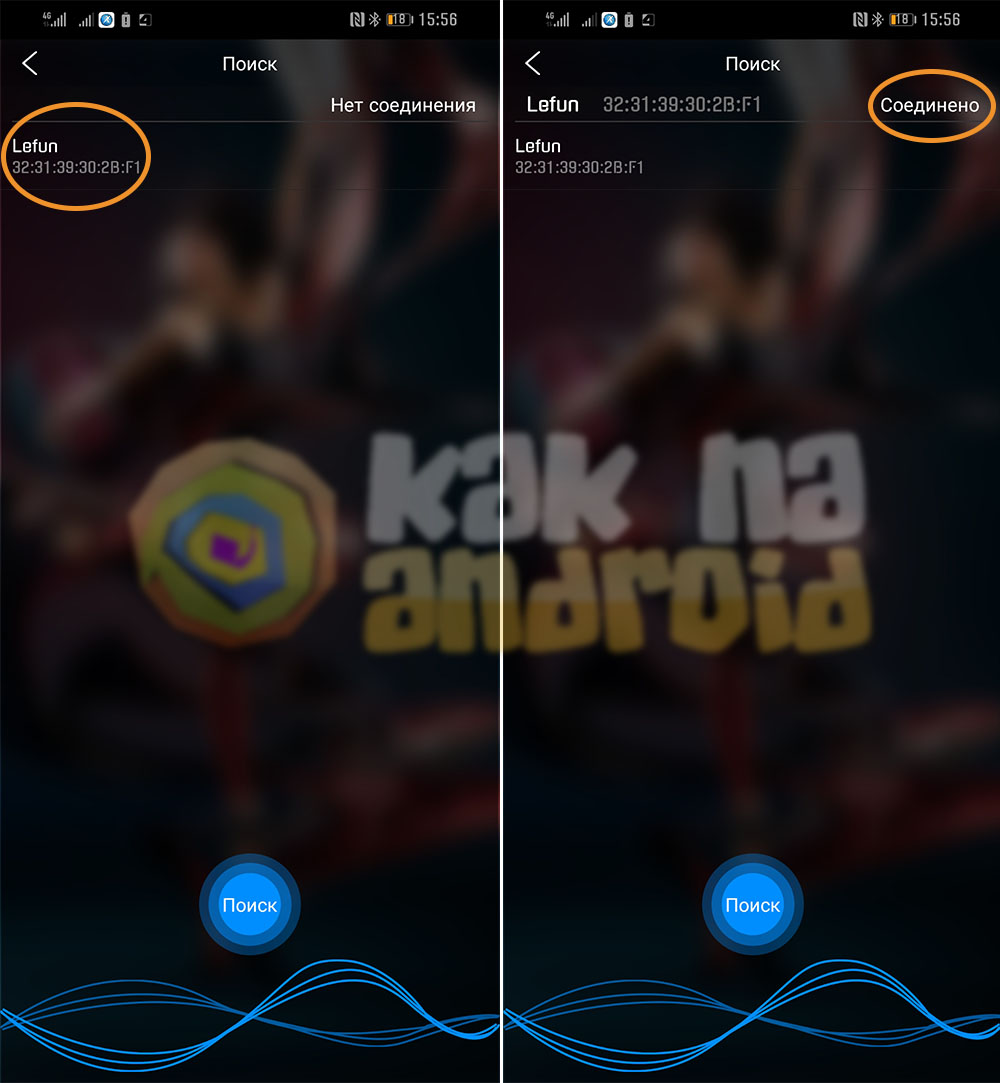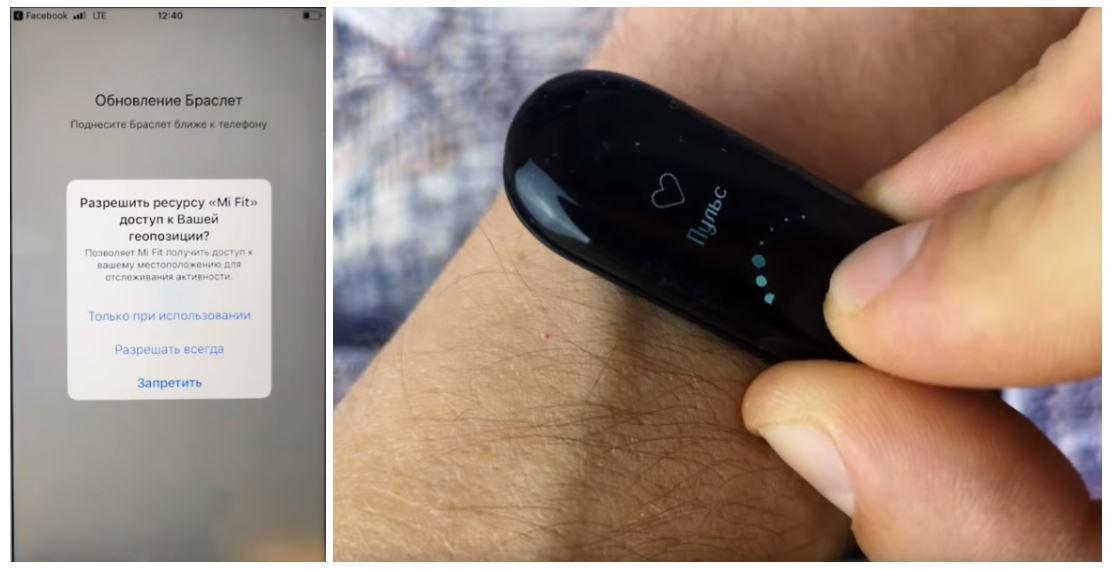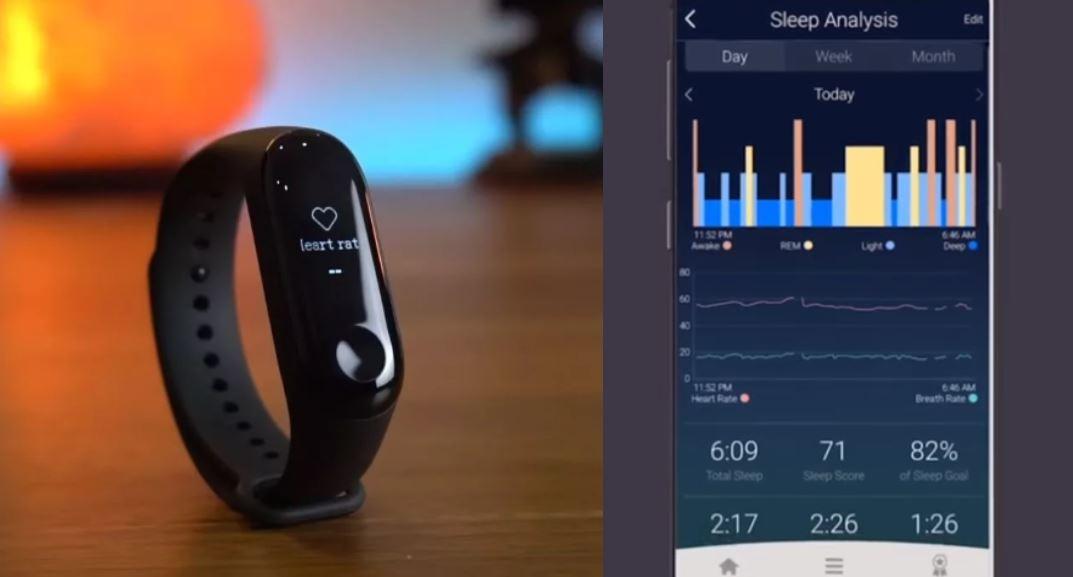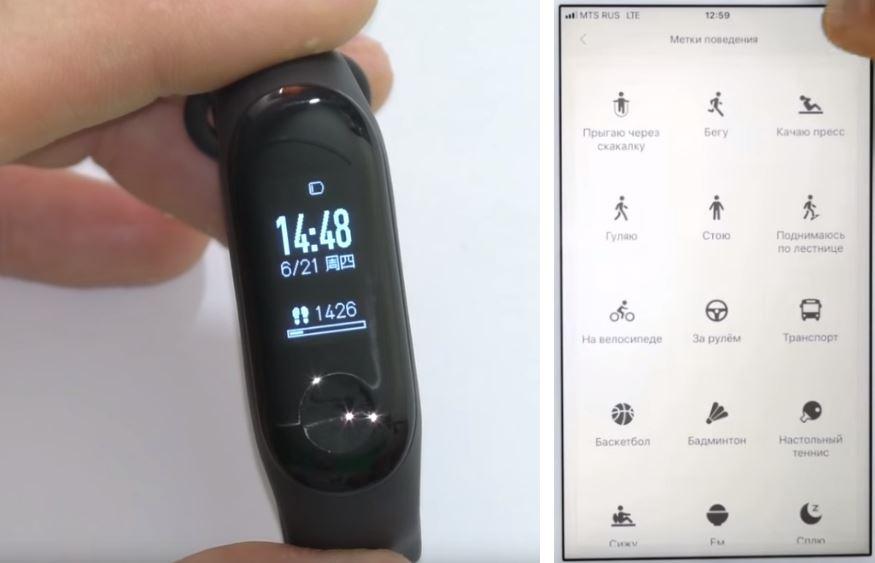Большинство китайских устройств поставляются в РФ и другие страны без нашего родного языка в документации. Очень трудно понять, как с ним работать. Ведь мы практически остаёмся без важной информации. В этой статье вы сможете найти полноценную инструкцию на русском языке для браслета M3 My Device MyLife.
Содержание
- Комплектация браслета M3
- Каким образом подключить трекер M3 к телефону по инструкции
- Особенности использования M3 My Device MyLife
- Инструкция на русском языке с переводом режимов и функций браслета M3 My Device MyLife
Комплектация браслета M3
При открытии коробки с браслетом M3 вам на глаза в первую очередь попадёт инструкция с иероглифами. Её можно сразу убирать куда-нибудь подальше, так как в ней практически нет полезной информации, если китайского вы не знаете.
Кроме бумажного руководства пользователя вы также найдёте капсулу и браслет к ним, которые должны быть отделены друг от друга в комплекте. Присоединяется капсула довольно просто: вденьте её в резиновый браслет.
В коробке находится ещё один предмет — это кабель для зарядки с кредлом. К нему непосредственно подключается капсула. Всё это вмещается в небольшую упаковку из плотного картона. На вид устройство M3 My Device MyLife достаточно приятно выглядит, нет каких-либо инженерных недоработок или неровностей. И резина браслета, и пластик капсулы выглядят очень достойно.
Читайте также: Как включить Honor Band 4, 5.
Каким образом подключить трекер M3 к телефону по инструкции
После того, как мы достали браслет из упаковки, первым делом нам нужно включить его и подключить к мобильному телефону. Согласно инструкции, которую пока не перевели на русский язык, M3 можно использовать как часы без подключения. Но в таком случае мы лишаемся некоторых полезных функций. Например, таких, как получение уведомлений на часы, управление входящими звонками и других. Чтобы включить M3 My Device MyLife, нужно нажать на единственную сенсорную кнопку посередине их дисплея.
Для того, чтобы установить связь мобильного телефона с часами M3, необходима специальная программа — Lefan Health.
Её вы можете загрузить самостоятельно в Play Market по этой ссылке. Или использовать QR-код из инструкции, он приведёт вас к тому же приложению.
Установите его на свой смартфон и откройте:
- Когда вы запустите приложение Lefun Health на смартфоне, оно сразу же запросит сопряжение с вашим браслетом M3 My Device MyLife;
- Разрешите ему все сопутствующие действия на телефоне;
- Выберите на экране имя браслета, чтобы подключить его к телефону.
Приложение запросит разрешение на получение геоданных с вашего устройства, использование камеры, звонков, SMS и прочего. Все они необходимы для удобного управления как часами со смартфона, так и смартфоном, используя функции часов. Рассмотрим далее подробное руководство пользователя на русском языке по всем имеющимся возможностям умного браслета M3 My Device MyLife.
Особенности использования M3 My Device MyLife
В умном браслете есть несколько режимов, которые помогут нам использовать его эффективнее. Его вполне можно использовать в качестве часов. Они отлично смотрятся на руке и не выскальзывают из своего резинового браслета при любых обстоятельствах. На главном экране мы можем видеть уровень заряда аккумулятора M3 My Device MyLife, текущее время и дату. Кроме того, в устройстве по умолчанию встроено несколько тем на выбор.
Управление устройством происходит при помощи всего одной кнопки на экране M3. Нажав её один раз, произойдёт перелистывание списка меню. Удерживая кнопку на определённом пункте, вы выберите его. Таким образом, если вы хотите измерять давление, найдите в списке меню этот датчик, наденьте часы на руку и удерживайте кнопку нажатой в течение нескольких секунд.
Через некоторое время простоя дисплей автоматически гаснет. Эту функцию вы можете настроить через приложение или настройки в самом устройстве даже без инструкции.
В зависимости от темы умного браслета M3 на экране могут отображаться и другие элементы. Например, уровень сигнала блютуз. Или результаты одного из выбранных вами датчиков. В среднем, если браслет практически не использовать, то заряда аккумулятора может хватить на 9 дней. Если пользоваться браслетом в умеренном режиме, заряда может хватить на 3-4 дня.
Это может быть полезным: Smart BP HR bracelet user manual инструкция на русском языке.
Инструкция на русском языке с переводом режимов и функций браслета M3 My Device MyLife
На главном экране мы можем увидеть только основные данные: часы, уровень заряда, связи и т.д. Нажав один раз на сенсорную кнопку, как указано в инструкции, появится следующий пункт главного меню — шагомер.
Он отображает пройденное за день количество шагов вами. Также есть другие полезные функции M3 My Device MyLife, о которых расскажем подробнее с переводом на русский язык.
| Функции: | Пояснение: |
|---|---|
| Сожжённые калории. | Отображается результат за один день или сутки. |
| Измерение пульса. | Когда вы найдёте его в этом списке, нажмите и удерживайте сенсорную кнопку, чтобы начать проверку. Не забудьте надеть на руку сам браслет. |
| Артериальное давление. | Аналогичный с предыдущим датчик. Измерение проводится при помещённом на запястье устройстве. |
| Водно-солевой состав. | Этот датчик можно узнать по значку в виде химической колбы. |
| Поиск смартфона. | Удобный режим, если вы потеряли в квартире свой телефон и не можете найти. |
| Программа для написания сообщений. | Пользователи утверждают, что это очень неудобно. |
| Раздел с технической информацией об устройстве. | Здесь можно узнать о версии ПО и другие подробности. |
И завершает этот список пункт с кнопкой питания, который означает выключение устройства. На этом наш обзор устройства M3 My Device MyLife с подробной инструкцией на русском языке подходит к концу. Надеемся, что это поможет вам быстрее понять, как пользоваться браслетом.
M3 SmartBand – это некое подобие фитнес-браслета, которое визуально копирует внешний вид Xiaomi Mi Band 3, но при этом абсолютно отличается от него по функционалу и производительности. Как и Mi Band 3, устройство работает в связке со смартфоном через дополнительное программное обеспечение, которое позволяет настраивать основные возможности браслета. Как же подключить M3 My Device MyLife к мобильному устройству?
В отличии от Mi Band 3, где используется приложение Mi Fit, программа для M3 My Device MyLife называется Lefun Health и скачать её можно перейдя по ссылке ниже.
После установки приложения запускаем его и ждём, когда MAC-адрес браслета отобразится в списке доступных устройств (при этом в телефоне должны быть включены модули Bluetooth и GPS, а браслет должен находиться во включенном состоянии).
Нажимаем на появившийся в списке браслет и ожидаем его подключения к приложению. В случае удачного подключения на экране появится надпись “Подключено” и после синхронизации фитнес браслет Intelligence Health M3 на своем главном экране отобразит текущее время и день недели.
Для подключения браслета операционная система смартфона должна быть не ниже Android 4.2, а версия Bluetooth – не ниже версии 4.0.
Стоит отметить, что устройство довольно посредственного качества и может работать нестабильно (обрывы связи, малое время автономной работы). По-этому, если вы только собираетесь приобрести данное устройство – лучше откажитесь от данной затеи и возьмите что-то более качественное от Honor или Xiaomi.
Смотрите также:
- Как включить браслет M3 My Device MyLife
- Как заряжать Intelligence Health Bracelet M3
Вам помогло? Оцените статью:
Loading…
Все больше и больше людей с каждым годом задумываются о здоровом образе жизни, главной целью которого является успешное продолжение рода и долголетие. Для получения исключительно положительного результата на тренировках следует обязательно соблюдать дисциплину или план занятий: время и дистанцию пробежки, количество повторений и подходов упражнения.
При этом важно наблюдать за ритмом сердца и числом сожженных калорий, дабы не навредить собственному организму в случае перегрузки. Фитнес браслеты созданы специально для тех, кто любит спорт и при этом хочет добиться требуемых результатов без ущерба своему здоровью.
Фитнес браслет m3 — это фактически аналог другого известного трекера Xiaomi Mi Band 3. Данное устройство функционирует на программе Lefun Health, которую сегодня можно без проблем загрузить на Эпл Стор или Плеймаркете по специальному QR-коду в руководстве либо по наименованию.
M3 отлично подойдет как для занятий разными видами спорта, так и для обычной повседневной жизни.
За счет своего особого устройства данный браслет может с легкостью передавать все считываемые результаты на мобильный телефон через известную технологию Bluetouth. При этом на экране браслета отображается время, общее число калорий и шагов, а также частота сердцебиения.
В устройстве воплощен стиль настоящего спортивного минимализма. Это регулируемый и очень практичный силиконовый браслет и умное электронное устройство с экраном и различными датчиками. Все это на руке смотрится очень лаконично и в то же время невероятно модно. В нижней части дисплея находится всего лишь одна сенсорная кнопка, с помощью которой можно переключаться между разными функциями гаджета.
Комплектация устройства ZDK M3:
- Непосредственно сам браслет.
- Коробка.
- Браслета m3 инструкция по использованию.
Характеристики
Смарт браслет модели m3 обладает следующими важными функциями и возможностями:
- Полная поддержка технологии Bluetooth Push (СМС-мессенджер, абонент, различные напоминания).
- Шагомер.
- Мониторинг давления крови и ритма сердца.
- Полноценный мониторинг сна.
- Целый ряд спортивных режимов (прогулки и альпинизм, езда и плавание, бег и пинг-понг).
Модель, прежде всего, известна тем, что это фитнес браслет с точным измерением давления zdk m3. Кроме того, m3 my device mylife фитнес браслет имеет следующие важные характеристики:
- Чипсет 3431Q.
- Флеш-память 16 Мб.
- Поддержка десяти языков.
- Специальная программа для полноценной синхронизации: Lefun Health.
- Цветной дисплей 0,96 дюймов, TFT ips 160х80 px.
- Водонепроницаемость: IP67 (браслет не боится дождя, можно без проблем мыть руки).
- Встроенная батарея 90 мАч. Время его полной зарядки составляет примерно полтора часа.
- Качественный съемный и стильный ремешок синего, красного или черного цвета.
- Способ зарядки: через ЮСБ-кабель.
- Полная совместимость: BT 4.0, Андроид 4,4 и IOS 8,0 либо выше.
Настройка
Купив гаджет, важно знать, как правильно настроить фитнес браслет m3. Сама настройка включает такие действия:
- Зарядка трекера и мобильного телефона.
- Загрузка и установка официального приложения.
- Прописание всей важной информации (вес и рост, возраст и другие параметры).
- Синхронизация гаджета с мобильным телефоном через Bluetooth.
После подключения устройств на трекере потребуется перейти в раздел под названием Уведомления и указать необходимые функции для активации вибросигнала. В пункте Настройки следует ввести время и дату, а также указать необходимые измерения. Крайне важно указать цель активности, к примеру, установить число шагов, которые надо пройти за установленный временной промежуток.
Подключение к телефону
Многие не знают, как подключить браслет m3 к мобильному телефону. Здесь все очень просто. Браслет совместим со смартфонами на ОС Андроид 5.0 и выше, а также IOS 8.0 и выше.
К мобильным телефонам гаджет подключается по технологии BLuetooth 4.0. Для стабильной и быстрой синхронизации со смартфоном потребуется просто скачать и установить на мобильный телефон приложение Lefun Health или Yoho Sports.
На чтение 4 мин. Просмотров 7.9k. Опубликовано
Фитнес браслет Mi Band M3 является весьма популярным сегодня. У него умеренная цена, он обладает широким функционалом, а показания довольно точные. С его помощью можно контролировать свое здоровье, а тренировка будет более эффективной. Чтобы понимать, как управлять этим девайсом, стоит подробнее рассмотреть, как его включить и настроить.
Содержание
- Как включить M3 и правильно настроить
- Как настроить персональные данные на Mi Band M3
- Как настроить шагомер
- Как настроить пульсометр
- Определение вида спорта
- Как настроить умный будильник и мониторинг сна
- Особенности использования со смартфоном
- Как настроить дополнительные возможности
- Что делать при возникновении проблем
Как включить M3 и правильно настроить
Перед включением необходимо убедиться, что батарея заряжена. Часто у новых моделей она практически полностью разряжена. Во время заряда на экране будет значок, показывающий, насколько заполнен аккумулятор.
После этого требуется выполнить следующие действия, чтобы настроить фитнес браслет М3:
- Скачать на смартфон официальное приложение и установить его.
- Указать все необходимые данные, чтобы определяемые параметры были максимально точными.
- Включить путем зажатия сенсорной кнопки на несколько секунд.
- Осуществить синхронизацию со смартфоном через Bluetooth.
Когда приложение будет установлено, потребуется ввести наименование модели и нажать на кнопку синхронизации.
После этого необходимо выполнить настройку smart браслета. Время устанавливается автоматически после синхронизацией со смартфоном.
Как настроить персональные данные на Mi Band M3
Для этого необходимо войти в соответствующий пункт меню. Далее требуется настроить в М3 следующие параметры:
- возраст;
- пол;
- вес.
Также придется настроить другие данные, указанные в фитнес часах М3. Чем больше информации будет, тем точнее прибор будет предоставлять результаты. Для человека весом 120 кг пробежка будет более эффективная в плане сжигания калорий, чем для человека с весом 55 кг. Также учитываются пол и возраст.
Как настроить шагомер
Он позволяет рассчитать, сколько шагов было пройдено за день. Погрешность составляет не более 15%, что является приемлемым для умных часов. Переключиться на него можно путем нажатия на сенсорную кнопку. Фитнес браслет М3 считывает информацию о пройденном расстоянии, если настроить передачу данных через GPS при синхронизации с телефоном.
Как настроить пульсометр
Требуется нажать на сенсорную кнопку на гаджете, чтобы начать измерение пульса. Если ранее уже были проведены измерения, то предыдущий результат появится на экране. Процесс измерения требует 25 секунд. Необходимо находиться в это время в состоянии покоя. Точность измерения зависит от того, насколько плотно ремешок прилегает к запястью. Результат высвечивается на дисплее.
Определение вида спорта
Необходимо нажать на сенсорную кнопку и удерживать ее для переключения в режим бега. Далее путем разового нажатия можно выбрать ту активность, которая планируется. Чтобы запустить интересующий режим, нужно еще раз зажать кнопку. Настроить можно только на те виды спорта, которые предусмотрены в фитнес гаджете М3.
Как настроить умный будильник и мониторинг сна
Эти функции работают автоматически. Если браслет находится на руке во время сна, он анализирует его фазы. То есть, потому через смартфон можно понять, когда наступает фаза быстрого и фаза глубокого сна. Исходя из этого, можно скорректировать пробуждение.
Если применять умный будильник, то он будет срабатывать тогда, когда это оптимально для пользователя. Но с учетом его фазы сна, чтобы после пробуждения человек чувствовал себя бодрым. Если надо проснуться в 6 утра, но в это время неблагоприятная ситуация для пробуждения, то будильник сработает, к примеру, в 5.45.
Особенности использования со смартфоном
Так как у умных фитнес часов М3 нет возможности выводить всю необходимую информацию на экран, то графики возможно посмотреть через телефон. Там будет показано:
- сколько калорий человек сжег;
- какое расстояние прошел;
- какая у него ЧСС;
- уровень насыщения крови кислородом;
- артериальное давление.
Результаты зависят от плотности прилегания браслета к запястью.
Как настроить дополнительные возможности
Чтобы посмотреть время на фитнес часах, достаточно поднять руку. Тогда дисплей начнет светиться и удастся узнать, который час. Если нельзя выполнить это движение в силу разных причин, достаточно нажать несколько раз на кнопку. Через фитнес браслет М3 можно управлять камерой на телефоне при синхронизации. Еще есть возможность установить разблокировку смартфона без использования биометрических данных. Для этого, если устройства синхронизированы, в настройках указывается, на каком расстоянии от телефона должна происходить его разблокировка. Пароль от смартфона должен быть введен в браслет М3.
Что делать при возникновении проблем
Не у всех удается сразу найти нужное приложение для смартфона. Поэтому можно воспользоваться QR кодом, куда вшита ссылка на скачивание. Он находится на коробке, в которой находится фитнес трекер М3. Хотя, можно попробовать найти приложение WearFit самостоятельно.
Если прибор не синхронизируется с телефоном, необходимо проверить, чтобы версия Bluetooth была более 4.0, а Android более 4.4. При совпадении технических характеристик, но повторении проблемы стоит обратиться в сервисный центр.
Рекомендуется разрешить приложению скачивать обновления автоматически для фитнес трекера. Тогда программа всегда будет в актуальном состоянии и позволит браслету М3 работать в соответствии с заявленными требованиями, предоставляя точные данные.
Смарт-часы стали необходимой вещью для многих людей. Они позволяют отслеживать время, проверять погоду, отвечать на звонки и сообщения и многое другое. Однако, чтобы использовать все функции смарт-часов, нужно знать, как настроить их правильно. В этой статье вы узнаете, как настроить смарт-часы с приложением m3 my device mylife для Android телефона.
Перед тем как начать настройку смарт-часов, необходимо убедиться в том, что вы установили на свой Android телефон приложение m3 my device mylife. Это приложение позволяет управлять смарт-часами и пользоваться всеми их функциями.
Следующим шагом является подключение смарт-часов к телефону. Для этого, откройте на телефоне приложение m3 my device mylife и выберите функцию “Подключить устройство”. Далее следуйте инструкциям на экране и подключите смарт-часы к телефону через Bluetooth.
Теперь, когда смарт-часы были успешно подключены к телефону, вы можете начать использовать все функции, которые представлены в приложении m3 my device mylife. Настройте будильник, проверьте погоду, следите за своими физическими активностями и контролируйте свое здоровье с помощью мониторинга сердечного ритма.
Содержание
- Шаг 1. Загрузка и установка приложения
- 1.1. Поиск и загрузка приложения
- 1.2. Установка приложения
- Шаг 2. Подключение смарт часов к телефону
- 2.1. Установление соединения через Bluetooth
- 2.2. Синхронизация данных
- Шаг 3. Регистрация аккаунта в приложении
- Шаг 4. Синхронизация данных и настройка функций
- Синхронизация данных
- Настройка функций
- Шаг 5. Отслеживание активности и уведомления на смарт часах
- Отслеживание активности
- Уведомления
- Вопрос-ответ
- Можно ли настроить смарт часы без использования приложения m3 my device mylife?
- Как связать смарт часы с Android телефоном?
- Могу ли я получать уведомления на смарт часы от других мобильных приложений?
- Как настроить дату и время на смарт часах?
- Как настроить трекер сна и пульса на смарт часах?
- Можно ли установить свой рингтон на смарт часы?
Шаг 1. Загрузка и установка приложения
1.1. Поиск и загрузка приложения
Для начала, необходимо открыть магазин приложений Google Play на вашем Android телефоне. Вы можете найти его на рабочем столе или в меню приложений.
В поисковой строке магазина приложений введите название приложения «m3 my device mylife». Далее нажмите на кнопку «поиск», которая находится рядом с поисковой строкой.
На открывшейся странице найдите приложение «m3 my device mylife» и нажмите на него.
1.2. Установка приложения
На странице приложения «m3 my device mylife» найдите кнопку «Установить» и нажмите на неё.
Дождитесь окончания загрузки и установки приложения. Это может занять несколько минут, в зависимости от скорости Интернет соединения и мощности вашего устройства.
После установки приложения на вашем телефоне будет появляться иконка приложения, с помощью которой вы можете запустить приложение.
Шаг 2. Подключение смарт часов к телефону
2.1. Установление соединения через Bluetooth
Для подключения смарт часов к телефону необходимо установить соединение через Bluetooth. Для этого включите Bluetooth на телефоне и на смарт часах. На смарт часах откройте приложение «M3 My Device MyLife» и нажмите на иконку «Bluetooth».
Далее на смарт часах отобразится список доступных Bluetooth-устройств. Найдите в этом списке свой телефон и нажмите на него.
После этого на телефоне появится запрос на подключение к смарт часам. Нажмите на кнопку «Подключить», чтобы завершить процесс.
2.2. Синхронизация данных
После успешного подключения смарт часов к телефону, необходимо синхронизировать данные. Для этого на смарт часах откройте приложение «M3 My Device MyLife» и нажмите на иконку «Синхронизация».
После этого смарт часы начнут синхронизацию данных с телефоном. Этот процесс может занять несколько минут в зависимости от объема данных.
После окончания синхронизации данные на смарт часах будут обновлены и готовы к использованию.
Шаг 3. Регистрация аккаунта в приложении
Для использования функционала приложения необходимо зарегистрироваться в нем. Для этого следуйте инструкциям:
- Откройте приложение и нажмите кнопку «Регистрация».
- Введите ваше имя, фамилию, электронный адрес и пароль.
- Подтвердите свой электронный адрес, перейдя по ссылке, отправленной на него из приложения.
- Затем пройдите проверку на робота, введя символы с картинки.
- После успешного прохождения проверки вы можете войти в приложение под своими учетными данными.
Обратите внимание, что введенный электронный адрес должен быть действительным и доступным для использования, так как на него будут приходить уведомления и подтверждения.
Шаг 4. Синхронизация данных и настройка функций
Синхронизация данных
Для синхронизации данных с телефоном необходимо сначала открыть приложение m3 my device mylife на смарт-часах, затем на телефоне перейти в настройки Bluetooth и выбрать смарт-часы в списке доступных устройств. После того, как устройства были сопряжены, данные начнут синхронизироваться автоматически.
Важно учитывать, что данная операция может занимать некоторое время, особенно если на смарт-часах накопилось большое количество данных.
Настройка функций
Приложение m3 my device mylife позволяет настроить функции смарт-часов согласно личным предпочтениям пользователя. Для этого необходимо открыть приложение на телефоне, выбрать пункт меню «Settings» и настроить необходимые функции.
- Смена темы: пользователь может выбрать тему для смарт-часов, которая наиболее соответствует его вкусу.
- Будильник: настройка будильника позволит пользователю просыпаться каждое утро в нужное время.
- Уведомления: данная функция позволяет получать уведомления о звонках, сообщениях, событиях календаря и других событиях на смарт-часах.
В зависимости от модели и марки смарт-часов, в приложении могут быть доступны и другие функции, которые также можно настраивать в соответствии с личными предпочтениями пользователя.
Шаг 5. Отслеживание активности и уведомления на смарт часах
Отслеживание активности
С помощью приложения m3 my device mylife вы можете отслеживать количество шагов, пройденное расстояние, количество сожженных калорий и другие параметры физической активности. Для этого необходимо открыть соответствующую функцию в приложении и настроить ее параметры. В результате информация об активности будет отображаться на экране смарт часов.
Уведомления
С помощью функции уведомлений на смарт часах можно просматривать получаемые сообщения, звонки и другие уведомления от мобильного телефона в режиме реального времени. Для этого необходимо настроить уведомления в приложении m3 my device mylife и подключить смарт часы к мобильному телефону через Bluetooth. После этого уведомления будут отображаться на экране смарт часов и вы сможете просматривать их без необходимости извлекать телефон из кармана.
Также в приложении можно настроить тренировки и подключить любимые приложения к смарт часам, чтобы не отвлекаться на мобильный телефон во время тренировок и управлять ими через смарт часы.
Вопрос-ответ
Можно ли настроить смарт часы без использования приложения m3 my device mylife?
Нет, для полноценной настройки смарт часов требуется установить приложение m3 my device mylife на Android телефон.
Как связать смарт часы с Android телефоном?
Для связи смарт часов с Android телефоном нужно установить приложение m3 my device mylife на телефон и в настройках приложения выбрать функцию “Добавить устройство”. Затем следует следовать инструкциям, указанным в приложении.
Могу ли я получать уведомления на смарт часы от других мобильных приложений?
Да, вы можете настроить уведомления на смарт часах от других мобильных приложений. Для этого нужно установить соответствующее приложение на телефон и разрешить ему отправлять уведомления на часы в настройках приложения m3 my device mylife.
Как настроить дату и время на смарт часах?
Чтобы настроить дату и время на смарт часах, нужно открыть приложение m3 my device mylife на телефоне, выбрать свои часы и перейти в настройки. Затем выберите пункт “Дата и время” и установите нужную дату и время.
Как настроить трекер сна и пульса на смарт часах?
Для настройки трекера сна и пульса на смарт часах, нужно открыть приложение m3 my device mylife на телефоне, выбрать свои часы и перейти в настройки. Затем выберите соответствующий пункт меню и следуйте инструкциям приложения.
Можно ли установить свой рингтон на смарт часы?
Да, вы можете установить свой рингтон на смарт часы. Для этого нужно открыть приложение m3 my device mylife на телефоне, выбрать свои часы и перейти в настройки звука. Затем выберите пункт “Рингтон” и установите желаемый мелодию.